Позицию печати можно регулировать. Обычно вам не требуется регулировать положение печати. Однако иногда проводить обновления полезно.
Положение печати можно регулировать для следующих лотков:
По горизонтали и по вертикали для лотков 1 - 3 и обходного лотка
По горизонтали и по вертикали для обратной стороны листа при двухсторонней печати
![]() Нажмите клавишу [Инструменты пользователя/Счетчик].
Нажмите клавишу [Инструменты пользователя/Счетчик].
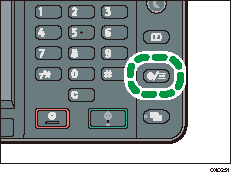
![]() Нажмите [
Нажмите [![]() ], затем нажмите [Обслуживание].
], затем нажмите [Обслуживание].
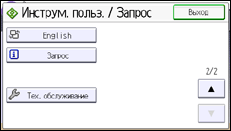
![]() Нажмите [Настроить плотность изображения].
Нажмите [Настроить плотность изображения].
![]() Нажмите [Печать проб.стр.] напротив лотка, который нужно откорректировать.
Нажмите [Печать проб.стр.] напротив лотка, который нужно откорректировать.
Для обходного лотка распечатать тестовую страницу нельзя. Перейдите к шагу 6.
![]() Чтобы выполнить предварительный просмотр настроек, распечатайте тестовый лист.
Чтобы выполнить предварительный просмотр настроек, распечатайте тестовый лист.
Используйте таблицу для подтверждения текущей позиции печати.
![]() Выберите лоток, для которого необходимо произвести настройку.
Выберите лоток, для которого необходимо произвести настройку.
![]() Измените зарегистрированное значение (мм) с помощью цифровых клавиш.
Измените зарегистрированное значение (мм) с помощью цифровых клавиш.
Увеличьте значение для сдвига области печати в направлении, показанном символом "+" на диаграмме ниже. Уменьшите значение для сдвига области печати в направлении, показанном символом "-".
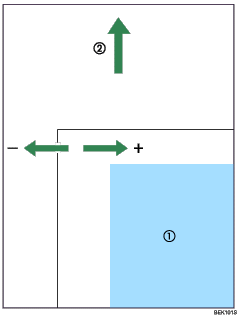
![]() : Область печати
: Область печати
![]() : Направление подачи бумаги
: Направление подачи бумаги
![]() Нажмите [OK].
Нажмите [OK].
![]() Если нужно откорректировать обратную сторону, нажмите [
Если нужно откорректировать обратную сторону, нажмите [![]() ].
].
![]() Нажмите [Печать проб.стр.] напротив настройки [Задняя сторона].
Нажмите [Печать проб.стр.] напротив настройки [Задняя сторона].
![]() Чтобы выполнить предварительный просмотр настроек, распечатайте тестовый лист.
Чтобы выполнить предварительный просмотр настроек, распечатайте тестовый лист.
Используйте таблицу для подтверждения текущей позиции печати.
![]() Нажмите [Задняя сторона].
Нажмите [Задняя сторона].
![]() Следуйте той же процедуре, что и на шаге 7, чтобы изменить зарегистрированное значение (мм) с помощью цифровых клавиш.
Следуйте той же процедуре, что и на шаге 7, чтобы изменить зарегистрированное значение (мм) с помощью цифровых клавиш.
![]() Нажмите [OK].
Нажмите [OK].
![]() Нажмите [Выход].
Нажмите [Выход].
![]() Нажмите клавишу [Инструменты пользователя/Счетчик].
Нажмите клавишу [Инструменты пользователя/Счетчик].
